 |
 |
|
||
 |
||||
Repararea fotografiilor cu lumină de fundal
Pentru toate modelele
Utilizând caracteristica Backlight Correction (Corecţie lumină de fundal) din Epson Scan, puteţi elimina umbrele din fotografiile care au prea multă lumină de fundal. Puteţi repara automat fotografiile imprimate în timp ce le scanaţi.
|
Imagine originală
|
S-a aplicat Backlight Correction (Corecţie lumină de fundal)
|
 |
 |
Pentru instrucţiuni referitoare la repararea fotografiilor cu lumină de fundal, consultaţi una dintre aceste secţiuni.
Full Auto Mode (Mod automat complet): Această caracteristică nu este disponibilă în Full Auto Mode (Mod automat complet). Comutaţi modul de scanare la Home Mode (Mod acasă) sau Professional Mode (Mod profesional). Pentru instrucţiuni, consultaţi Schimbarea modului de scanare.
Office Mode (Mod birou): Această caracteristică nu este disponibilă în Office Mode (Mod birou). Comutaţi modul de scanare la Home Mode (Mod acasă) sau Professional Mode (Mod profesional). Pentru instrucţiuni consultaţi Schimbarea modului de scanare.
Home Mode (Mod acasă): Backlight Correction (Corecţie lumină de fundal) în Home Mode (Mod acasă)
Professional Mode (Mod profesional): Backlight Correction (Corecţie lumină de fundal) în Professional Mode (Mod profesional)
Backlight Correction (Corecţie lumină de fundal) în Home Mode (Mod acasă)
Pentru toate modelele
 |
Aşezaţi originalul/originalele pe masa de documente. Pentru instrucţiuni, consultaţi broşura.
|
 |
Porniţi programul Epson Scan. Pentru instrucţiuni consultaţi Pornirea programului Epson Scan.
|
 |
În fereastra Home Mode (Mod acasă), selectaţi setările Document Type (Tip document), Image Type (Tip imagine) şi Destination (Destinaţie). Pentru detalii, consultaţi Scanarea în Mod acasă.
|
 |
Faceţi clic pe Preview (Examinare) pentru a examina imaginile, apoi selectaţi zona de scanat. Pentru detalii consultaţi Examinarea şi reglarea zonei de scanat.
|
 |
Faceţi clic pe caseta de selectare Backlight Correction (Corecţie lumină de fundal).
|
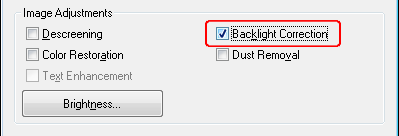
 Notă:
Notă:|
Dacă scanaţi simultan mai multe imagini şi doriţi să aplicaţi caracteristica Backlight Correction (Corecţie lumină de fundal) tuturor imaginilor sau zonelor de scanat, faceţi clic pe All (Toate) în fereastra Preview (Examinare) înainte de a bifa caseta de selectare.
|
 |
Efectuaţi toate modificările de imagine necesare. Pentru detalii consultaţi Reglarea culorii şi a altor setări de imagine.
|
 |
Dimensionaţi imaginile după cum doriţi. Pentru detalii consultaţi Selectarea dimensiunii de scanare.
|
 |
Faceţi clic pe Scan (Scanare).
|
Rezultatul depinde de modul în care aţi pornit programul Epson Scan. Pentru instrucţiuni consultaţi Terminarea scanării.
Backlight Correction (Corecţie lumină de fundal) în Professional Mode (Mod profesional)
Pentru toate modelele
 |
Aşezaţi originalul/originalele pe masa de documente. Pentru instrucţiuni, consultaţi broşura.
|
 |
Porniţi programul Epson Scan. Pentru instrucţiuni consultaţi Pornirea programului Epson Scan.
|
 |
În fereastra Professional Mode (Mod profesional), selectaţi setările Document Type (Tip document), Document Source (Sursă document), Auto Exposure Type (Tip de expunere automată), Image Type (Tip imagine) şi Resolution (Rezoluţie). Pentru detalii, consultaţi Scanarea în Mod profesional.
|
 |
Faceţi clic pe Preview (Examinare) pentru a examina imaginile, apoi selectaţi zona de scanat. Pentru detalii consultaţi Examinarea şi reglarea zonei de scanat.
|
 |
Derulaţi la zona Adjustments (Ajustări) şi faceţi clic în caseta de selectare Backlight Correction (Corecţie lumină de fundal). Dacă doriţi să măriţi sau să micşoraţi efectul procedurii de corecţie a efectului de corecţie a luminii de fundal, faceţi clic pe butonul + (Windows) sau pe butonul
 (Mac OS X) din dreptul opţiunii şi selectaţi o setare în lista Level (Nivel). (Mac OS X) din dreptul opţiunii şi selectaţi o setare în lista Level (Nivel). |

 Notă:
Notă:|
Dacă scanaţi simultan mai multe imagini şi doriţi să aplicaţi caracteristica Backlight Correction (Corecţie lumină de fundal) tuturor imaginilor sau zonelor de scanat, faceţi clic pe All (Toate) în fereastra Preview (Examinare) înainte de a bifa caseta de selectare.
|
 |
Efectuaţi toate modificările de imagine necesare. Pentru detalii consultaţi Reglarea culorii şi a altor setări de imagine.
|
 |
Dimensionaţi imaginile după cum doriţi. Pentru detalii consultaţi Selectarea dimensiunii de scanare.
|
 |
Faceţi clic pe Scan (Scanare).
|
Rezultatul depinde de modul în care aţi pornit programul Epson Scan. Pentru instrucţiuni consultaţi Terminarea scanării.
